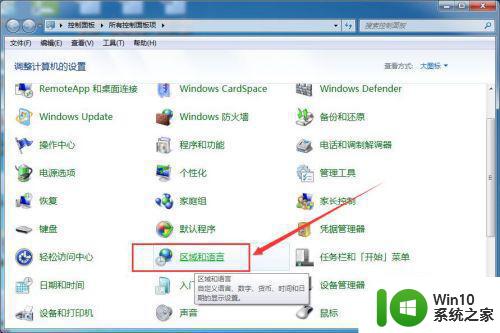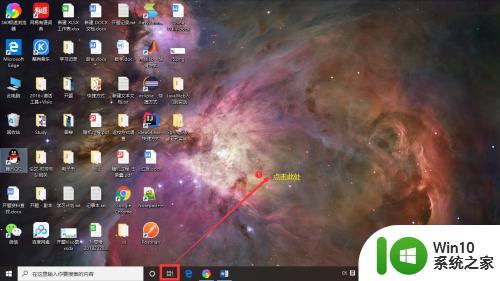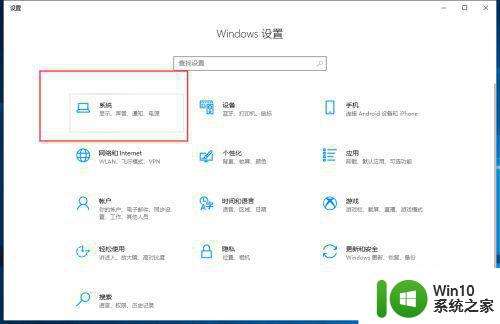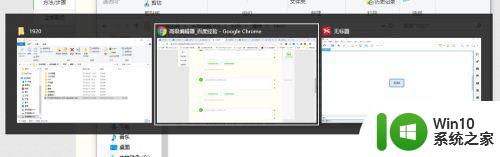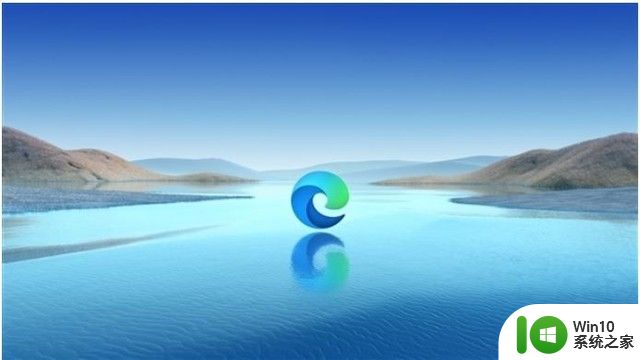电脑键盘打字怎么转换中文 电脑中文输入法切换快捷键
更新时间:2024-01-16 12:43:19作者:jiang
在日常使用电脑时,我们经常需要输入中文字符,而为了方便、快捷地切换至中文输入法,我们需要了解一些简单的操作方法。电脑键盘打字怎么转换中文?只需要按下快捷键就可以实现。常见的快捷键包括“Shift”键加“Alt”键、“Ctrl”键加“空格”键等。通过学习这些快捷键,我们可以轻松地在中英文之间进行切换,提高打字的效率和准确性。接下来我们将详细介绍电脑中文输入法的切换快捷键,帮助大家更好地掌握这一技巧。
电脑怎么从英文转换成中文输入法:
1、同时按住键盘上的“Ctrl+shift”就可以呼出输入法进行切换。

2、同时按住“win+space”也可以快速切换输入法。

3、同时按下“Ctrl+space”,可以在输入法的中英输入中快速切换。
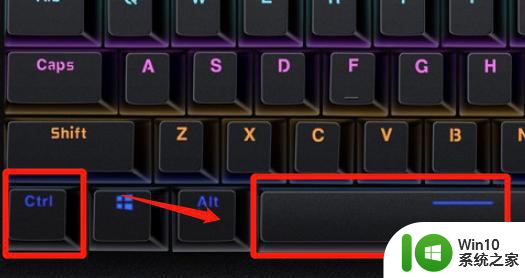
4、如果是中文输入法的情况,直接按下键盘上的“shift”也可以快速切换英文输入。
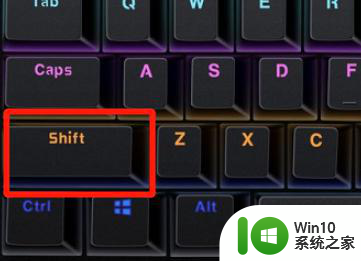
5、如果上面怎么切换都没有中文输入法,那么就需要下载安装一个中文输入法。
以上就是电脑键盘打字怎么转换中文的全部内容,有出现这种现象的小伙伴不妨根据小编的方法来解决吧,希望能够对大家有所帮助。